Có những lúc chúng ta nhìn thấy một đoạn văn bản trên ảnh và video và cần ghi chú lại. Cách thông thường là giữ ảnh hoặc video đó ở chế độ mở rồi nhập văn bản vào ứng dụng ghi chú như Evernote hoặc trình xử lý văn bản mà bạn chọn. Nhưng điều này cần có thời gian, và bạn phải rất cẩn thận khi viết ra giấy. Rất may, có một cách bạn có thể trích xuất văn bản từ hình ảnh và video trên Mac chỉ trong vài giây. Vì vậy, nếu bạn cần sao chép văn bản từ hình ảnh, video hoặc bất kỳ nơi nào khác cho vấn đề đó, thì đây là cách bạn có thể thực hiện.
Note: Hiện tại, phương pháp này chỉ hoạt động với ngôn ngữ tiếng Anh. Nó sẽ hoạt động với các ngôn ngữ bảng chữ cái Latinh khác, nhưng bạn sẽ thấy các vấn đề với một số ký tự đặc biệt.
Trích xuất văn bản từ hình ảnh và video trên Mac
Mặc dù tôi đã chỉ đề cập đến hình ảnh và video trong tiêu đề để giữ cho nó ngắn gọn, nhưng phương pháp tôi sẽ chỉ cho bạn hoạt động ở mọi nơi. Điều đó có nghĩa là bạn có thể trích xuất văn bản từ trình đọc Epub, PowerPoint, đồ họa và hơn thế nữa.
Để làm được điều này, chúng tôi sẽ sử dụng một ứng dụng của bên thứ ba có tên là TextSniper. Đó là một ứng dụng trả phí và bạn có thể mua nó với giá $6.49 từ trang web của nhà phát triển hoặc $8.99 từ Mac App Store. Tôi đã sử dụng ứng dụng này trong tháng qua và tôi có thể nói với bạn rằng nó chưa lần nào khiến tôi thất vọng và nó xứng đáng với từng xu giá trị của nó.
Với tất cả những gì đã nói, hãy đến với hướng dẫn của chúng tôi:
1. Tải xuống và cài đặt ứng dụng TextSniper từ liên kết trên và khởi chạy nó. Bạn sẽ tìm thấy biểu tượng của nó trên thanh menu.
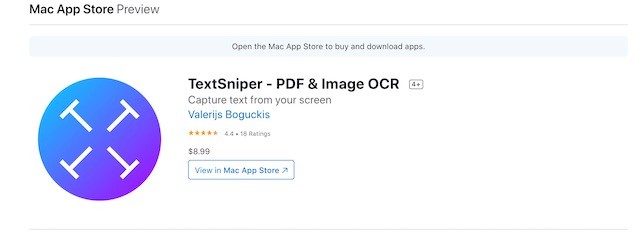
2. Bây giờ, hãy nhấp vào biểu tượng thanh Menu hoặc nhấn Command + Shift +2 phim tăt.
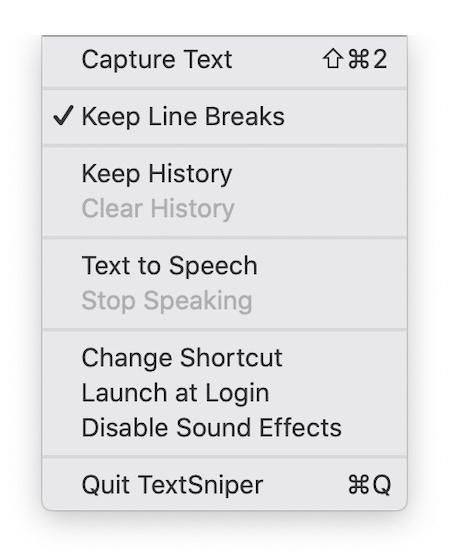
3. Bạn sẽ thấy một ảnh chụp màn hình giống như một công cụ chọn cửa sổ. Sử dụng nó để chọn văn bản bạn muốn sao chép.
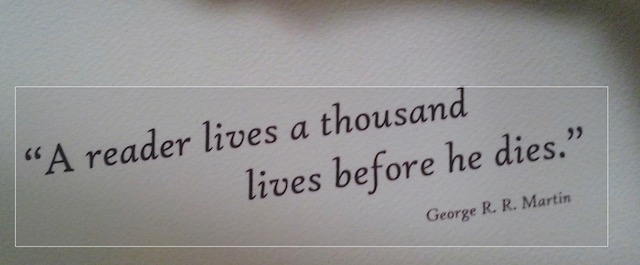
4. Các văn bản hiện đã được sao chép trên khay nhớ tạm của bạnvà bạn có thể dán nó vào bất cứ đâu bạn muốn. Bạn có thể thấy rằng dấu phẩy ngược bị thiếu, nhưng đó là một cách sửa chữa dễ dàng.
 Sao chép văn bản từ mọi nơi trên máy Mac
Sao chép văn bản từ mọi nơi trên máy Mac
Trong tất cả các lần sử dụng của tôi, TextSniper chưa bao giờ làm tôi thất vọng. Nó hoạt động như một phép thuật và tôi rất vui khi ứng dụng này tồn tại. Giờ đây, bất cứ khi nào bạn nhìn thấy một phần thông tin bằng văn bản trên video hoặc ảnh, bạn không cần phải gõ nó xuống. Chỉ cần sử dụng TextSniper và bạn sẽ có thể sao chép nó trong vài giây.

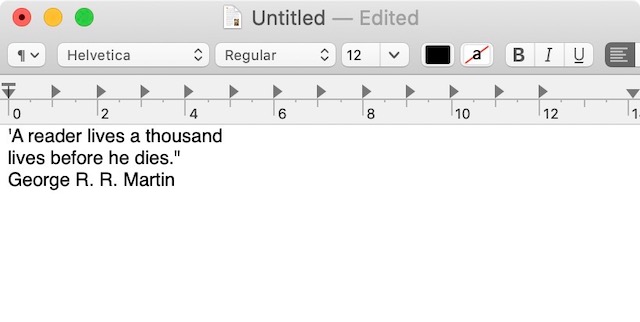 Sao chép văn bản từ mọi nơi trên máy Mac
Sao chép văn bản từ mọi nơi trên máy Mac